Com a funcionalidade Grupos Familiares da Microsoft, você tem a capacidade de bloquear seletivamente aplicativos e jogos para perfis específicos em qualquer um dos seus dispositivos com Windows 10. Adicionalmente, é possível estabelecer limites de tempo personalizados para o uso de aplicativos, controlando o tempo de tela dedicado tanto ao trabalho quanto ao lazer.
Para usufruir desses recursos de controle em diversos dispositivos Microsoft, incluindo o Xbox One e aparelhos Android com o Microsoft Launcher instalado, é necessário criar um Grupo Familiar Microsoft. Após criar seu grupo familiar utilizando uma conta Microsoft gratuita, o próximo passo é criar uma conta infantil também gratuita.
Após configurar a conta infantil, acesse o dispositivo Windows 10 onde você pretende restringir o acesso e faça login com a conta da criança. Este procedimento associará o dispositivo à conta do seu filho. Após concluir as mensagens introdutórias padrão do Windows 10, faça logout da conta infantil e acesse sua própria conta. Em seguida, abra o menu Iniciar e selecione o ícone de engrenagem “Configurações”.
Selecione “Contas” para acessar o painel onde diversas configurações e controles familiares podem ser gerenciados.
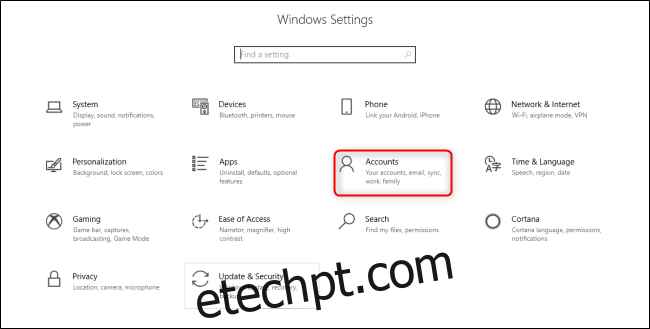
Dentro do menu “Contas”, selecione a aba “Família e outros usuários” localizada no lado esquerdo. Em seguida, escolha a conta infantil que deseja gerenciar neste computador específico e selecione “Permitir”.
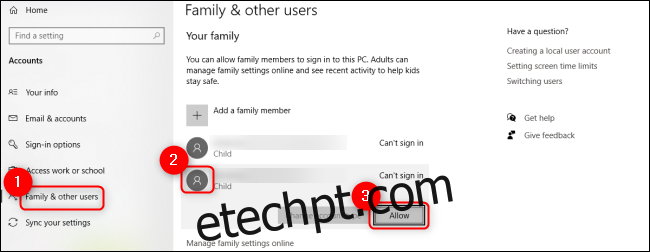
Posteriormente, utilize qualquer navegador da web para retornar à página principal do seu Grupo Familiar Microsoft. Desça a página até encontrar a conta da criança e clique em “Limites de aplicativos e jogos”.
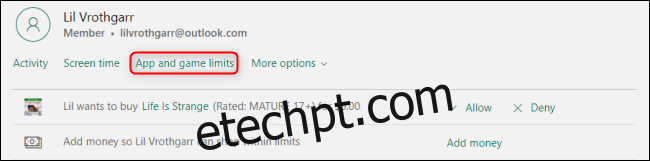
Na aba “Limites de aplicativos e jogos”, você poderá visualizar os diferentes dispositivos associados à conta da criança, assim como uma lista de todos os aplicativos instalados em qualquer dispositivo vinculado. Para ativar os limites de tempo de uso para aplicativos e jogos específicos, certifique-se de que a opção “Limites de tempo” esteja habilitada.
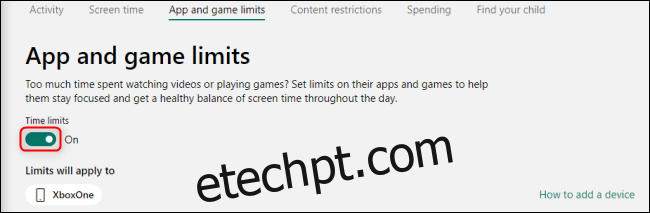
Navegue pela lista de aplicativos e jogos e clique em qualquer título que deseje restringir para exibir o menu completo. Utilize o controle deslizante para definir limites de tempo, enquanto os menus suspensos adjacentes a “De” e “Para” permitem estabelecer um período de tempo específico durante o qual o aplicativo ou jogo estará disponível para a conta infantil. Se a intenção for bloquear completamente o aplicativo, clique no botão “Bloquear aplicativo” e confirme sua escolha.
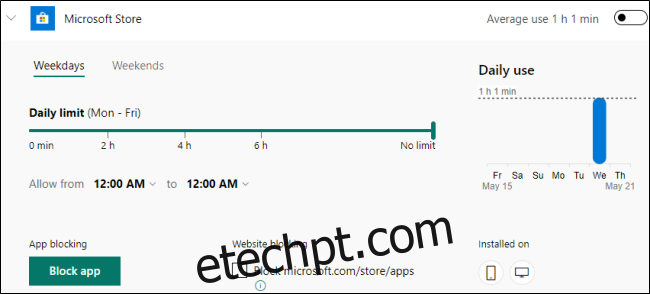
Para bloquear o acesso ao site do aplicativo por meio dos navegadores da web no seu dispositivo Windows 10, além do bloqueio no próprio dispositivo, certifique-se de que a caixa “Bloqueio de site” esteja selecionada.
Apesar de crianças com habilidades tecnológicas frequentemente encontrarem maneiras de contornar restrições, esses controles ainda são eficazes para limitar o tempo de tela gasto em seus dispositivos Microsoft.